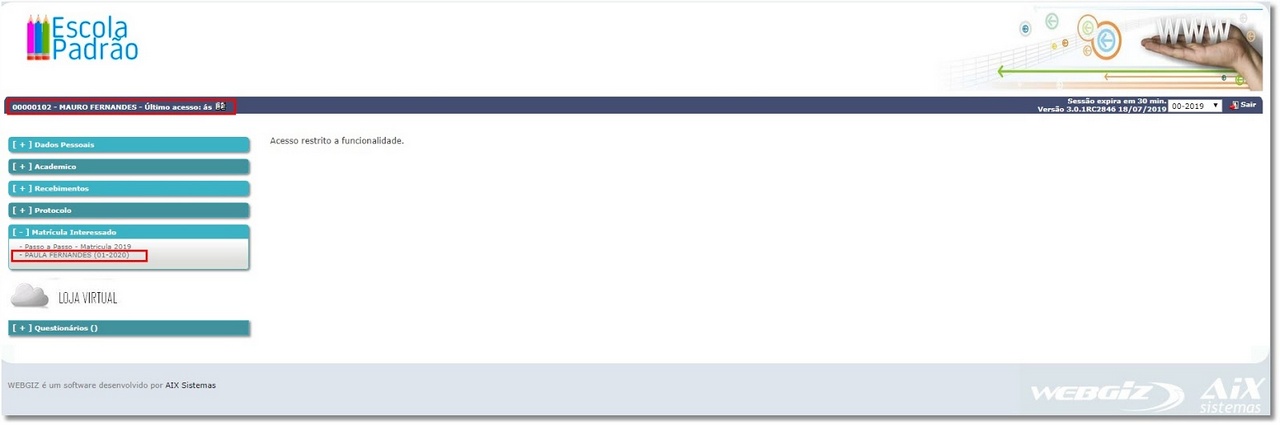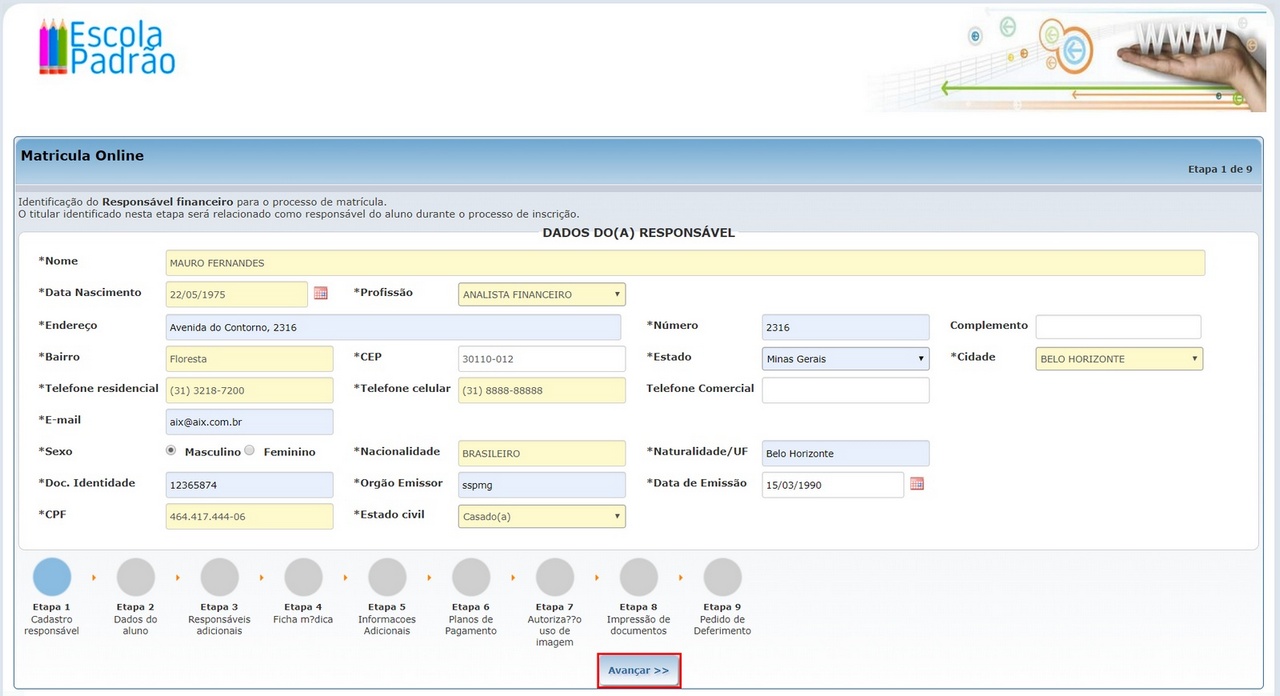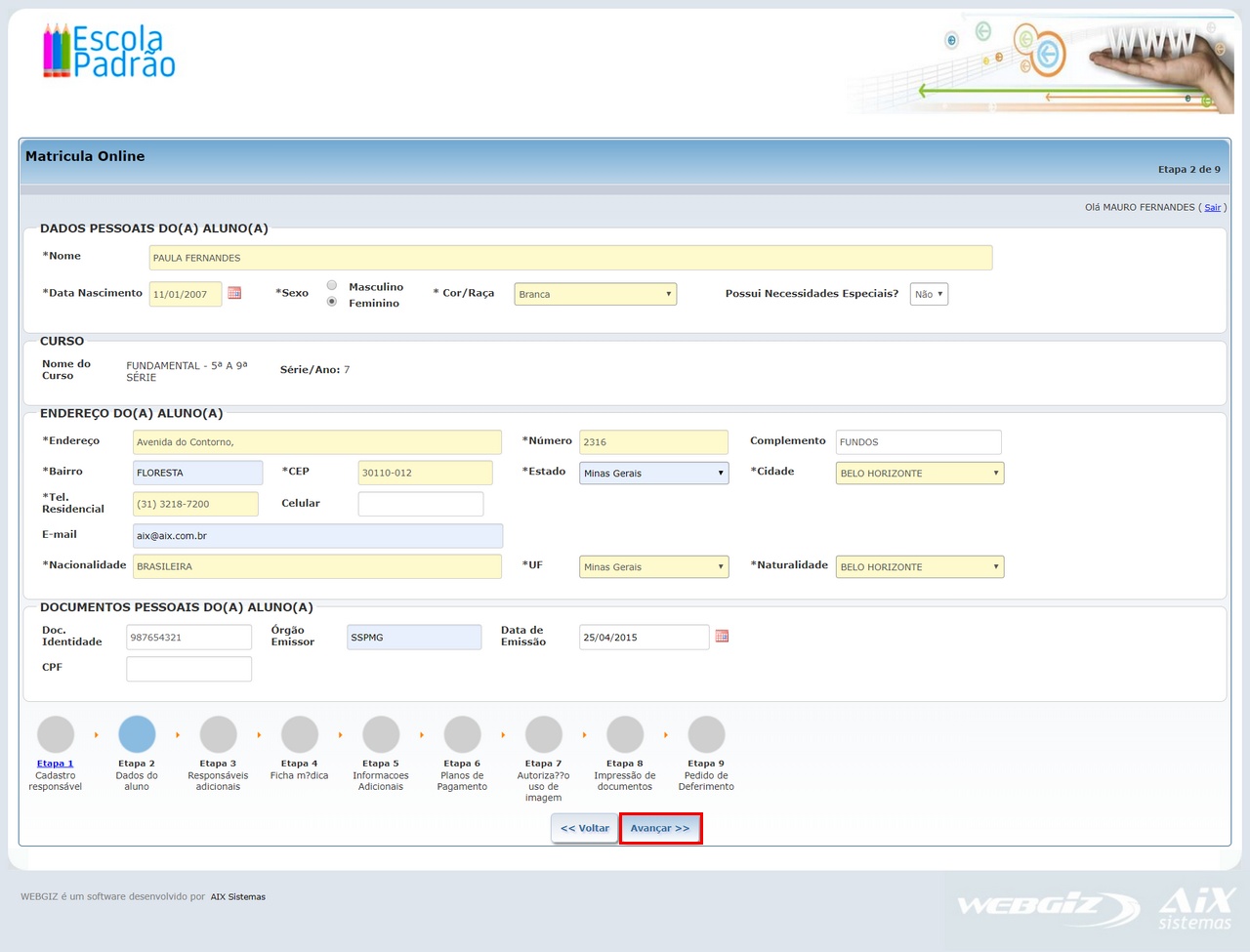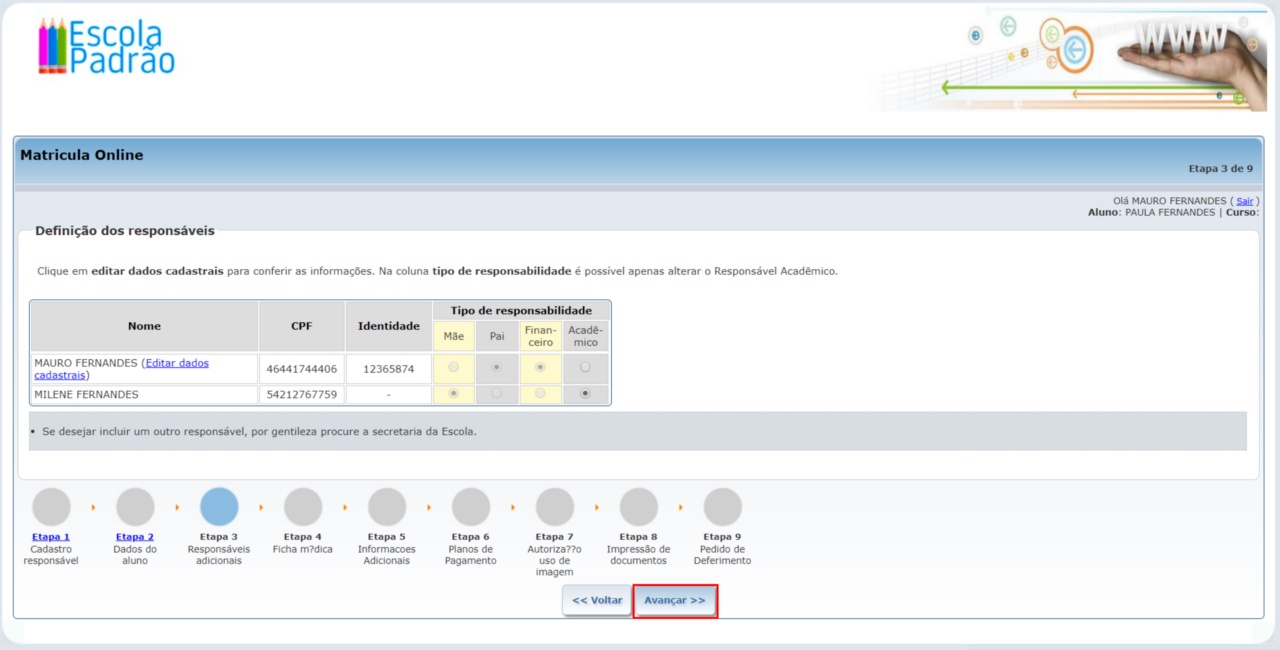Mudanças entre as edições de "Aluno (Período Letivo) - WebGiz Matrícula On-line"
(→Aluno(Período Letivo)) |
(→Etapa 1 - Cadastro Responsável) |
||
| Linha 29: | Linha 29: | ||
::[[Arquivo:matvet2A.jpg]] | ::[[Arquivo:matvet2A.jpg]] | ||
| + | |||
| + | |||
| + | |||
| + | ==Etapa 2 - Dados do Aluno == | ||
| + | |||
| + | :*Nesta etapa, deverão ser verificados e confirmados os '''dados cadastrais''' do aluno, além de consultar o curso no qual o aluno está se matriculando. | ||
| + | |||
| + | |||
| + | ::*'''Observações''': | ||
| + | |||
| + | :::*O curso e série/ano apresentados na matrícula foram definidos conforme [https://gestaoescolar.aix.com.br/index.php/Requisitos_para_uso_do_Matr%C3%ADcula_Online_-_Veteranos-_Escola#Verificar_os_cadastros_b.C3.A1sicos'''pré-requisitos'''] e realização da [https://gestaoescolar.aix.com.br/index.php/Promo%c3%a7%c3%a3o_Autom%c3%a1tica '''promoção automática''']. | ||
| + | |||
| + | :::*Caso tenha(m) campo(s) de preenchimento '''obrigatório''' não preenchido(s) na tela, o sistema não permitirá avançar a etapa e irá emitir um alerta sobre o impedimento. | ||
| + | |||
| + | |||
| + | ::[[Arquivo:matvet3.jpg]] | ||
| + | |||
| + | |||
| + | :*Caso o responsável financeiro deseja '''retornar''' à etapa anterior, deverá clicar no botão '''Voltar''' na parte inferior do formulário. | ||
| + | |||
| + | |||
| + | ==Etapa 3 - Responsável Adicionais== | ||
| + | |||
| + | :*Neste momento, serão definidos/confirmados os responsáveis pelo aluno: '''Mãe''', '''Pai''', '''Financeiro''' e '''Acadêmico'''. | ||
| + | |||
| + | |||
| + | ::*'''Observação''': Lembrando que os responsáveis serão apresentados conforme cadastro no Giz e associação ao aluno veterano. | ||
| + | |||
| + | :::*Caso o usuário deseja incluir outro responsável, poderemos personalizar uma mensagem nesta tela para que o mesmo entre em contato com a instituição para alteração. | ||
| + | |||
| + | |||
| + | <font size="3" color=#B40404>'''Importante'''</font> | ||
| + | |||
| + | ::*No formulário da matrícula online será possível realizar a edição de dados somente do '''Responsável Financeiro'''. | ||
| + | |||
| + | ::*Na coluna '''tipo de responsabilidade''' é possível apenas alterar o '''Responsável Acadêmico'''. | ||
| + | |||
| + | |||
| + | ::[[Arquivo:matvet4.jpg]] | ||
| + | |||
| + | |||
| + | :*Caso o responsável financeiro deseja '''retornar''' à etapa anterior, deverá clicar no botão '''Voltar''' na parte inferior do formulário. | ||
Edição das 10h07min de 18 de novembro de 2019
Índice
Aluno(Período Letivo)
- Para realizar a matrícula online, o responsável financeiro deverá clicar no menu com o nome do Aluno e entre parênteses o Período Letivo no qual será matriculado.
- O sistema irá direcionar para o formulário com as etapas da matrícula online.
- O usuário irá preencher as informações solicitadas na etapa e clicar no botão avançar.
Importante:
- Lembrando que o formulário é personalizado e o número de etapas dependerá da necessidade da instituição.
Etapa 1 - Cadastro Responsável
- Nesta etapa, o responsável financeiro irá verificar, editar e confirmar os seus dados cadastrais.
- Observação: Caso tenha(m) campo(s) de preenchimento obrigatório não preenchido(s) na tela, o sistema não permitirá avançar a etapa e irá emitir um alerta sobre o impedimento.
Etapa 2 - Dados do Aluno
- Nesta etapa, deverão ser verificados e confirmados os dados cadastrais do aluno, além de consultar o curso no qual o aluno está se matriculando.
- Observações:
- O curso e série/ano apresentados na matrícula foram definidos conforme pré-requisitos e realização da promoção automática.
- Caso tenha(m) campo(s) de preenchimento obrigatório não preenchido(s) na tela, o sistema não permitirá avançar a etapa e irá emitir um alerta sobre o impedimento.
- Caso o responsável financeiro deseja retornar à etapa anterior, deverá clicar no botão Voltar na parte inferior do formulário.
Etapa 3 - Responsável Adicionais
- Neste momento, serão definidos/confirmados os responsáveis pelo aluno: Mãe, Pai, Financeiro e Acadêmico.
- Observação: Lembrando que os responsáveis serão apresentados conforme cadastro no Giz e associação ao aluno veterano.
- Caso o usuário deseja incluir outro responsável, poderemos personalizar uma mensagem nesta tela para que o mesmo entre em contato com a instituição para alteração.
Importante
- No formulário da matrícula online será possível realizar a edição de dados somente do Responsável Financeiro.
- Na coluna tipo de responsabilidade é possível apenas alterar o Responsável Acadêmico.
- Caso o responsável financeiro deseja retornar à etapa anterior, deverá clicar no botão Voltar na parte inferior do formulário.